

作者: Gina Barrow, 最新更新: 2023年12月14日
如果您习惯在 iPhone 上列出所有日程安排(包括活动),那么您的日程安排可能已经排得满满的。 您可以轻松地 删除 iPhone 上订阅的日历事件 如果您的计划有任何变化,甚至可以在应用程序上共享事件。
在这篇文章中,我们将了解 如何删除 iPhone 上的日历事件 包括更多您可以尝试的技巧!
第 1 部分:如何删除 iPhone 上的日历事件第 2 部分:如何删除 iPhone 上的共享事件第 3 部分:如何删除 iPhone 上的多个日历第 4 部分:如何完全删除您的日历应用程序第 5 部分:更好地控制您的 iPhone - 额外提示部分6。 概要
在 iPhone 上删除日历事件非常简单。 如果您想删除约会,请按照以下步骤操作。
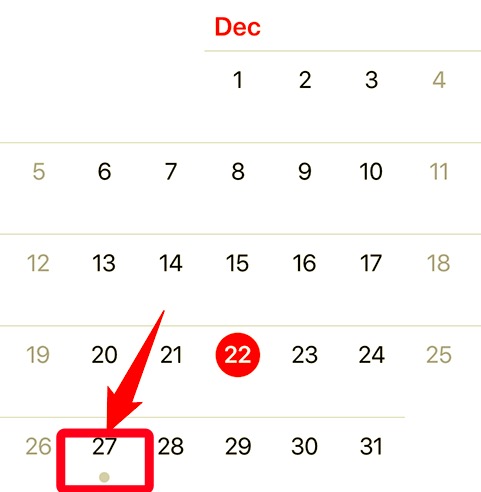
您将不再在日历上看到该活动。
当您尝试删除的事件重复发生时,打开事件后您将看到一个弹出窗口。 系统将询问您是否要删除单个事件或未来计划的事件。 选项将显示为 仅删除此事件 or 删除所有未来事件.
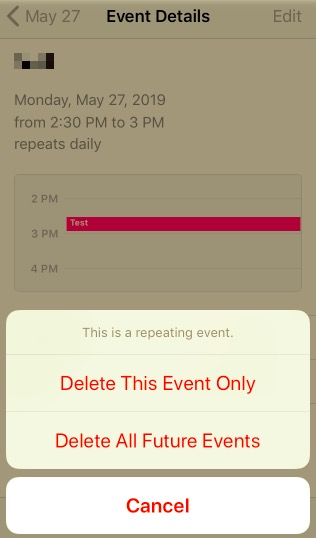
如果您的朋友共享 iPhone 上的日历事件,如何删除它们? 如果您受邀参加朋友的晚宴或聚会,并且日期已在您的日历上设置,并且某些事情发生了变化,您可以删除该日期 共享事件 在你的 iPhone 上。 就是这样:
实际上,您可以在 iPhone 上设置多个日历。 有些人喜欢为特殊事件、工作日历、假期等创建不同的日历。 随着时间的推移,这些日历可能不再可用或已经过去了。 这是摆脱它们的最佳时机。 以下是有关如何完全删除日历应用程序的指南:
垃圾邮件发送者不会选择在何处以及使用什么应用程序、文件或设备来引诱您。 他们可以随时发起攻击,包括向 iCloud 用户发送垃圾邮件日历。
这个问题已经持续了很长一段时间,而且可能非常烦人。 有时,您会收到来自随机生成的姓名的有关某些独家优惠的邀请。 不要只是点击“拒绝”。
请记住,当您选择“拒绝”时,它会向垃圾邮件发送者转发一条有关您的回复的消息,并且您的电子邮件有效并且您是真人回复。 您可以使用此方法删除垃圾邮件,而无需向垃圾邮件发送者发送通知。
以下是删除 iPhone 上由垃圾邮件发送者发送的日历事件的方法:
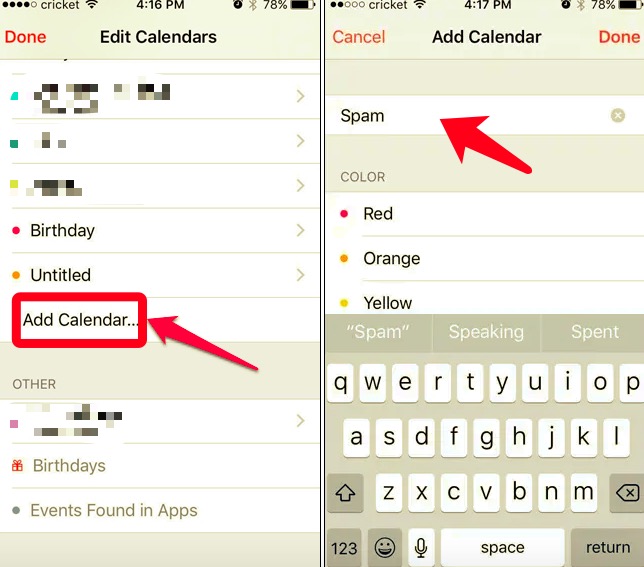
无法从 iPhone 中删除应用程序? 现在您已经知道如何删除 iPhone 上的日历事件,如果您更喜欢使用旧学校日历而不是应用程序,则可以从 iPhone 中完全删除日历应用程序。
您是否厌倦了 iPhone 上的所有杂乱内容? 如果您不维护日历,它也可能成为杂乱和垃圾的避风港。 为了更好地控制您的 iPhone 并使其摆脱混乱,为什么不使用一款一体化软件,例如 FoneDog iPhone 清洁剂.
FoneDog iPhone Cleaner是一款专业工具,可以快速有效地删除iPhone上的所有不必要的文件。 由于您应该充分利用您的 iPhone,因此该工具包配备了不同的清洁功能。
要了解有关 FoneDog iPhone Cleaner 的更多信息,您可以下载该软件并按照以下步骤了解如何删除 iPhone 上的日历事件:
在您的计算机上下载 FoneDog iPhone Cleaner 并安装它。 您可以参考屏幕上的说明,了解如何成功安装和运行该程序。 接下来,使用 USB 数据线连接您的 iPhone,如果需要,请按照以下步骤操作 相信这台电脑 脚步。
一旦 iPhone 被识别,您将在屏幕上看到您的手机详细信息。 您可以运行扫描来查看您的 iPhone 存储空间并检查是什么堵塞了您的设备。

根据扫描结果,您可以选择清理 iPhone、删除所有数据或删除私人数据。 在这里你可以选择 删除私人数据.

每个菜单都可以让你彻底扫描你的 iPhone,这样它就可以清除所有垃圾、其他杂物和空间囤积物。 如有必要,请单击“抹掉 iPhone”。
一旦您将 iPhone 提交进行清洁,您所要做的就是等待该过程完成。
就这样,FoneDog iPhone Cleaner 可以节省您的时间和精力。 它让 iPhone 的优化变得更好!
人们也读如何删除 iPhone 上的无名联系人?如何删除 iPhone 上的所有联系人 [简单方法]
在这篇文章中,您已经了解了 如何删除 iPhone 上的日历事件。 它可以是单个事件、多个日历、共享日历,甚至是垃圾邮件。
除此之外,你还了解到 FoneDog iPhone 清洁剂。 这是拥有干净且有竞争力的 iPhone 的最快、最便捷的方法。
发表评论
评论
热门文章
/
有趣乏味
/
简单困难
谢谢! 这是您的选择:
Excellent
评分: 4.8 / 5 (基于 63 评级)